Jak usunąć historię zakupów w Google Play – TechCult
Różne / / September 16, 2023
Czy jako nasi ciekawi ludzie, znający się na technologii, możemy zapytać, czy martwisz się o swoje zakupy w Google Play? Bez wątpienia sklep oferuje szeroką gamę płatnych aplikacji, gier i cyfrowych skarbów, które często kuszą użytkowników. Jeśli jednak zrobiłeś zakupy pod wpływem impulsu, o których wolałbyś zapomnieć, porozmawiajmy o tym, jak usunąć historię zakupów i płatności w Google Play.
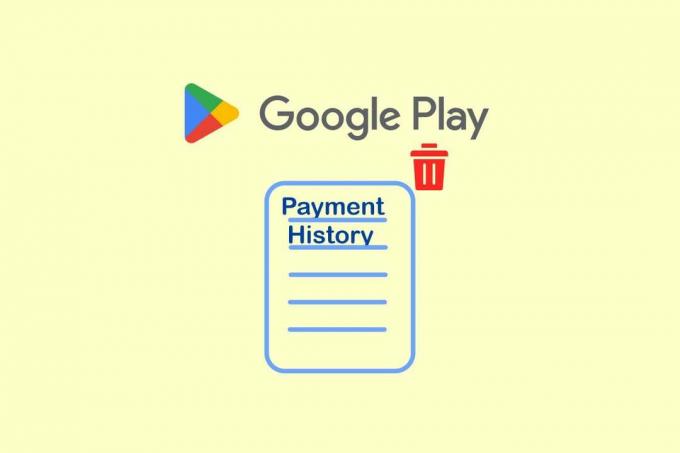
Spis treści
Czy mogę usunąć historię zakupów w Google Play?
Tak, możesz usunąć historię zakupów i transakcji w aplikacji Google Play ze swojego konta w systemie Android.
Jak usunąć historię zakupów w Google Play
Warto jednak zauważyć, że usunięcie transakcji powoduje jedynie usunięcie zapisu zakupu z Twojego konta Google. Nie anuluje zakupu ani nie zwraca pieniędzy. Co więcej, usunięcie transakcji nie powoduje usunięcia aplikacji ani treści z Twojego urządzenia. Aby dowiedzieć się więcej na ten temat, czytaj dalej.
Aby usunąć historię zakupów aplikacji Google Play na telefonie z Androidem, wykonaj poniższe czynności:
1. Uruchom Zakupy Google stronę na swoim telefonie.

2. Wybierz zakupiony przedmiot z listy, którą chcesz usunąć.
3. Na stronie szczegółów płatności dotknij USUŃ ZAKUP na dnie.
Notatka: Pojawi się wyskakujące okienko z ostrzeżeniem, że aby usunąć historię tego zakupu, musisz usunąć oryginalną wiadomość e-mail.
4. Kliknij ZOBACZ E-MAIL w wyskakującym okienku, a następnie na ikona kosza aby usunąć historię po przekierowaniu na konto Gmail.
Jak usunąć zakupione aplikacje w Google Play
Z technicznego punktu widzenia nie można usunąć żadnej aplikacji, zakupionej lub bezpłatnej, w sklepie Google Play, ale można ją odinstalować. Następnie możesz usunąć dane aplikacji i odzyskać miejsce na dysku.
1. Po prostu naciśnij długo ikona aplikacji i dotknij Odinstaluj opcję, gdy się pojawi.

2. Następnie przejdź do Ustawienia telefonu, następnie do Składowanie, i wybierz Aplikacje.
3. Na koniec wybierz żądaną aplikację, którą chcesz usunąć, i dotknij Wyczyść dane.
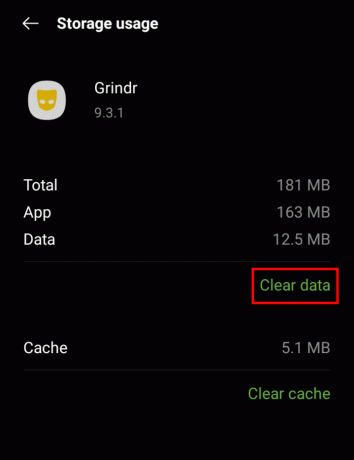
Przeczytaj także:Jak ukryć lub usunąć historię zamówień Amazon
Jak usunąć zakupione filmy z Google Play
Nie można usunąć zakupionych filmów z Google Play. Jeśli jednak pobrałeś jakiś, możesz go usunąć. wykonaj kroki:
1. Otworzyć Odtwórz filmy i programy telewizyjne aplikacja.
2. Stuknij w ikona hamburgera w lewym górnym rogu i dotknij Ustawienia.
3. Kliknij Zarządzaj pobieraniem pod Pliki do pobrania.

4. Stuknij i przytrzymaj pobrany film, który chcesz usunąć, i wybierz Usuń z tego urządzenia.
Jak usunąć budżet i historię w Google Play
Aby usunąć budżet i historię płatności w Google Play, wykonaj poniższe czynności:
1. Otworzyć Sklep Google Play i dotknij swojego zdjęcie profilowe.
2. Wybierać Płatności i subskrypcje.
3. Kliknij Budżet i historia.

4. Wybierać Usuń budżet.

Przeczytaj także:Jak uzyskać zwrot pieniędzy za zakupy w sklepie Google Play
Jak pobierać i usuwać książki ze sklepu Google Play
Aby pobrać i usunąć książki ze Sklepu Google Play, wykonaj następujące kroki:
1. w Sklep Play, wybierać Książki jakie czasopisma chcesz czytać.
2. ZAINSTALOWAĆ the Aplikacja Książki Play kontynuować czytanie książek.
3. Następnie wybierz Dodać aby dodać swoją książkę do Biblioteka.
4. Wybierać Pobierz teraz i dotknij Biblioteka od dołu ekranu.
5. Kliknij trzy kropki aby usunąć książkę.

6. Wybierać Usuń z biblioteki i dotknij Usuwać aby usunąć księgi z historii.

W ten sposób dotarliśmy do końca naszego przewodnika jakusuń historię zakupów w Google Play. Mamy nadzieję, że nasz lekarz rozwieje wszystkie Twoje wątpliwości. Możesz także podzielić się z nami innymi pytaniami i sugestiami, zostawiając je w sekcji komentarzy poniżej.
Henry to doświadczony pisarz zajmujący się tematyką techniczną, którego pasją jest udostępnianie skomplikowanych tematów technologicznych codziennym czytelnikom. Dzięki ponad dziesięcioletniemu doświadczeniu w branży technologicznej Henry stał się zaufanym źródłem informacji dla swoich czytelników.



